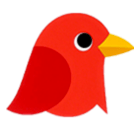重置sublime Text需关闭程序并删除配置文件夹:windows为%appDATA%sublime text,macos为~/Library/Application Support/Sublime Text,linux为~/.config/sublime-text;重新启动后即恢复初始状态,可选备份User目录下的配置文件以保留设置。
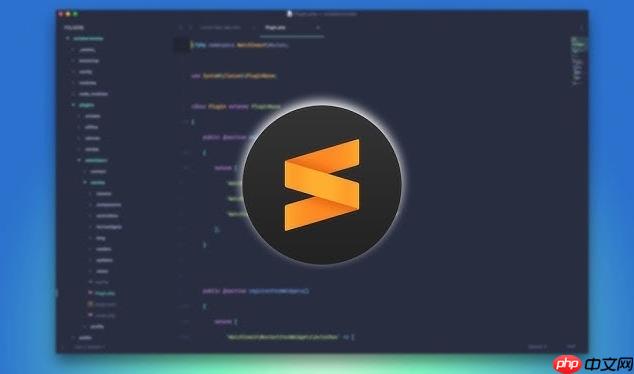
要将Sublime Text重置为出厂默认设置,本质上是清除所有自定义配置、插件和缓存数据,让软件恢复到刚安装时的状态。这个操作适用于解决因配置错误导致的卡顿、崩溃或功能异常问题。以下是具体操作步骤。
关闭Sublime Text程序
在进行任何修改前,确保Sublime Text完全退出。可在任务管理器中检查是否有相关进程仍在运行,若有,请手动结束。
删除配置文件夹
Sublime Text的所有用户数据都保存在“Data”文件夹中。删除该文件夹即可实现重置。根据操作系统不同,路径如下:
- windows:打开资源管理器,输入 %APPDATA%Sublime Text,删除整个文件夹
- macOS:前往~/Library/Application Support/Sublime Text,将其删除
- Linux:删除~/.config/sublime-text目录
注意:不同版本(如Sublime Text 3/4)路径可能略有差异,确认文件夹名称是否匹配。
重新启动Sublime Text
删除完成后,重新启动软件。此时界面将恢复初始状态,无插件、无主题、无自定义快捷键,相当于全新安装。
可选:备份与恢复常用设置
如果你只想修复问题但保留部分偏好设置,可在删除前备份“Packages/User”目录下的Preferences.sublime-settings和Key Bindings文件,之后重新放入对应位置即可恢复个人配置。
基本上就这些。操作简单但容易忽略细节,关键是彻底清除Data目录。重置后若问题依旧,可能是安装文件本身损坏,建议重新下载安装包。